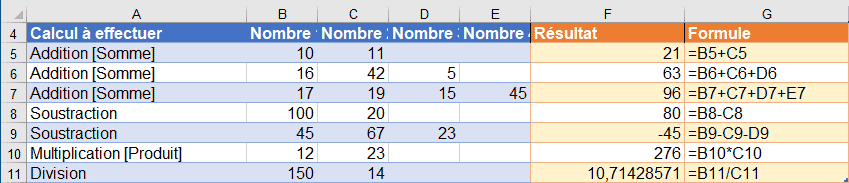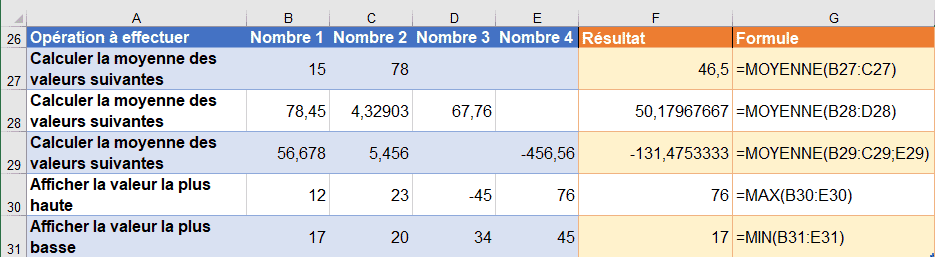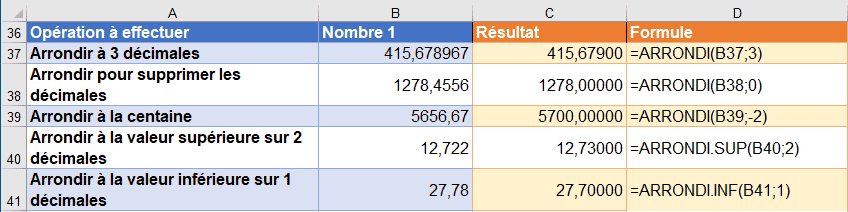Cet exercice concerne les calculs de base et l’usage de fonctions simples sur un tableur.
Consignes de l’exercice
Téléchargez le fichier de travail en cliquant sur le bouton ci-dessous.
Pour télécharger un fichier, faites un clic droit sur le fichier désiré et choisissez l’option Télécharger.
Pour télécharger plusieurs fichiers, sélectionnez les fichiers désirés puis cliquez sur Télécharger les sélectionnés. Les fichiers seront téléchargés sous la forme d’une archive .zip. Veillez à bien extraire le contenu de l’archive avant de commencer à travailler.
Ouvrez le fichier téléchargé avec l’application de votre choix (Microsoft Excel ou LibreOffice Calc).
Sur Excel uniquement : pour utiliser des références classiques sur Excel, vous allez devoir effectuer une manipulation dans les options. Pour cela, vous Cliquez sur Fichier / Options (si Options n’est pas visible, cliquez sur Autre…) et décochez la case Utilisez les noms de tableaux dans les formules.
Remplissez le Tableau 4 avec la fonction permettant d’arrondir les valeurs la plus adaptée à chaque situation.
Liste des fonctions à utiliser : ARRONDI(), ARRONDI.INF(), ARRONDI.SUP().
Les cellules du Tableau 4 sont formatées pour afficher 5 décimales afin de ne pas avoir un arrondi par défaut à l’affichage. En effet, par défaut la valeur 5,673 s’affiche automatiquement sous la forme 5,67.
Remplissez le Tableau 6 afin de mettre bout à bout les deux textes.
Remplissez le Tableau 7 en combinant les fonctions adaptées.
Liste des fonctions à utiliser : ARRONDI(), MOYENNE(), SOMME(), EST.PAIR().
=ARRONDI(MOYENNE(B62:C62);1)
=MOYENNE(ARRONDI(B63;0);ARRONDI(C63;0))
=EST.PAIR(SOMME(B64:C64))
Sauf mention contraire*, l'article Fonctions de base et calculs sur un tableur [TAB02] et son contenu par Julien Crego sont mis à disposition selon les termes de la licence Creative Commons

Attribution - Pas d’Utilisation Commerciale - Partage dans les Mêmes Conditions 4.0 International
Cette licence vous permet de remixer, arranger, et adapter cette œuvre à des fins non commerciales tant que vous créditez la source en citant le nom des auteurs et que les nouvelles œuvres sont diffusées selon les mêmes conditions.
* Cette notice est intégrée automatiquement à la fin de chaque article de ce site.